PlayStation 5 หรือ PS5 ที่รู้จักกันทั่วไปคือผลิตภัณฑ์ล่าสุดของ Sony ในสงครามคอนโซล นี่คือขุมพลังที่มีสเปคที่น่าประทับใจซึ่งสัญญาว่าจะมอบประสบการณ์การเล่นเกมที่ดื่มด่ำไปอีกระดับหนึ่ง
หนึ่งในคุณสมบัติหลักที่ Sony เปิดตัวพร้อมกับ PS5 ใหม่คือโหมดประสิทธิภาพ แต่โหมดนี้คืออะไรกันแน่ และมันส่งผลต่อการเล่นเกมของคุณอย่างไร? มาเจาะลึกกันดีกว่า

ทำความเข้าใจโหมดประสิทธิภาพ
โหมดประสิทธิภาพคือการตั้งค่ากราฟิกบน PS5 ที่จัดลำดับความสำคัญของเฟรมเรตมากกว่าความละเอียด กล่าวอีกนัยหนึ่ง เมื่อคุณเปิดใช้งานโหมดนี้ PS5 ของคุณจะมอบประสบการณ์การเล่นเกมที่ราบรื่น 60 เฟรมต่อวินาที (fps) แม้ว่าจะต้องย้อนกลับไปที่คุณภาพกราฟิกเล็กน้อยก็ตาม นี่เป็นก้าวสำคัญที่เพิ่มขึ้นจากเกมเมอร์ 30fps ที่คุ้นเคยบนคอนโซลอย่าง PS4 Pro
อัตราเฟรมที่สูงขึ้นที่นำเสนอโดยโหมดประสิทธิภาพ PS5 สามารถสร้างโลกแห่งความแตกต่างในประสบการณ์การเล่นเกมของคุณได้ ไม่ว่าคุณจะโหนสลิงผ่านตึกระฟ้าของนิวยอร์กใน “Spider-Man: Miles Morales” หรือต่อสู้ในกาแล็กซีอันไกลโพ้นในเกม “Star Wars” ใหม่ ความนุ่มนวลที่นำเสนอโดย 60fps สามารถ ทำให้การเล่นเกมของคุณรู้สึกตอบสนองมากขึ้น และดื่มด่ำ
หมายเหตุ:การตั้งค่านี้จะบอก PS5 ว่าคุณชอบอะไรโดยทั่วไปเท่านั้น มันไม่ได้ป้องกันคุณจากการสลับไปยังโหมดอื่นด้วยตนเองภายในเมนูของเกม ดังนั้นคุณจึงสามารถแทนที่สิ่งนี้ได้ในแต่ละเกม
โหมดความละเอียดเทียบกับโหมดประสิทธิภาพ
แต่สิ่งนี้เปรียบเทียบกับโหมดความละเอียดของ PS5 ได้อย่างไร หรือที่เรียกว่าโหมดคุณภาพ การตั้งค่ากราฟิกจะจัดลำดับความสำคัญของคุณภาพของภาพและความละเอียดมากกว่าเฟรมเรต เมื่อคุณเปิดใช้งานโหมดนี้ PS5 ของคุณจะมุ่งหวังที่จะส่งมอบการเล่นเกมที่ความละเอียด 4K (ตามเป้าหมาย) แม้ว่าอัตราเฟรมอาจลดลงเหลือ 30fps ก็ตาม โหมดนี้เหมาะสำหรับเกมที่มีกราฟิกที่สวยงามและการเล่นเกมที่ช้าลง ซึ่งคุณสามารถใช้เวลาในการชื่นชมรายละเอียดระดับสูงในโลกของเกมได้
อย่างไรก็ตาม โปรดจำไว้ว่ามีหลายสถานการณ์ที่คุณจะไม่เห็นความแตกต่างระหว่างคุณภาพของภาพในโหมดความละเอียดหรือโหมดประสิทธิภาพ หากคุณยังคงใช้ทีวี 1080p (AKA “Full HD”) คุณจะไม่ได้รับประโยชน์มากนักจากการทำงานในโหมดความละเอียด PS5 ยังคงกำหนดเป้าหมาย 4K แต่จากนั้น "ลดขนาด" ภาพนั้นเป็น 1080p ซึ่งจะส่งผลให้ได้ภาพที่มีความละเอียด 1080p ดีขึ้น แต่แม้จะอยู่ในโหมดประสิทธิภาพ เกมส่วนใหญ่ก็จะแสดงผลที่ความละเอียดสูงกว่า 1080p ดังนั้น คุณยังคงได้ภาพที่ดีกว่าไม่ว่าจะด้วยวิธีใดก็ตาม.

นอกจากนี้ หากคุณนั่งห่างจากเครื่องทีวี 4K มากเกินไป คุณอาจไม่เห็นรายละเอียดที่นำเสนอโดย 4K คนส่วนใหญ่ดูถูกดูแคลนว่าพวกเขาต้องนั่งใกล้เซ็ต 4K แค่ไหนจึงจะดูรายละเอียด 4K ได้ ตัวอย่างเช่น หน้าจอขนาดมาตรฐาน 55″ กำหนดให้คุณต้องนั่ง ห่างจากทีวีมากกว่า 6 ฟุต
แต่บางแง่มุมของโหมดความละเอียดอาจมองเห็นได้จากระยะไกล เนื่องจากคุณสามารถตั้งค่าอื่นๆ (เช่น คุณภาพแสงหรือความหนาแน่นของใบไม้) ให้อยู่ในระดับที่สูงขึ้นได้ในโหมดคุณภาพ อย่างไรก็ตาม อัตราเฟรมที่สูงกว่าจะมองเห็นได้เสมอในทุกระยะและส่งผลต่อด้านอื่น ๆ นอกเหนือจากภาพ โดยเฉพาะความรู้สึกของเกมที่ตอบสนองต่ออินพุตของคุณ
วิธีเปิดใช้งานประสิทธิภาพ โหมด
การเปิดโหมดประสิทธิภาพ PS5 เป็นเรื่องง่าย ต่อไปนี้เป็นวิธีดำเนินการ
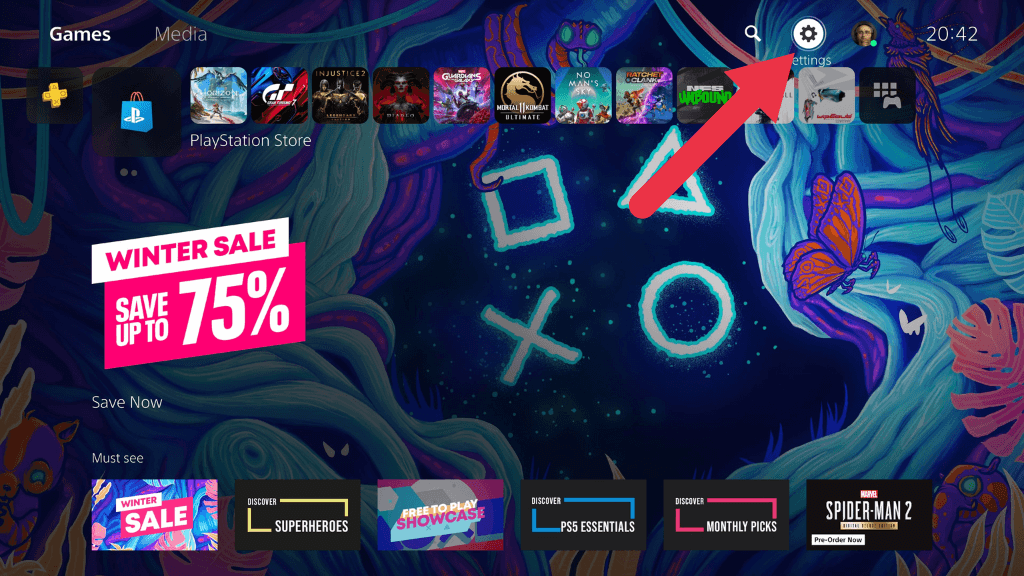
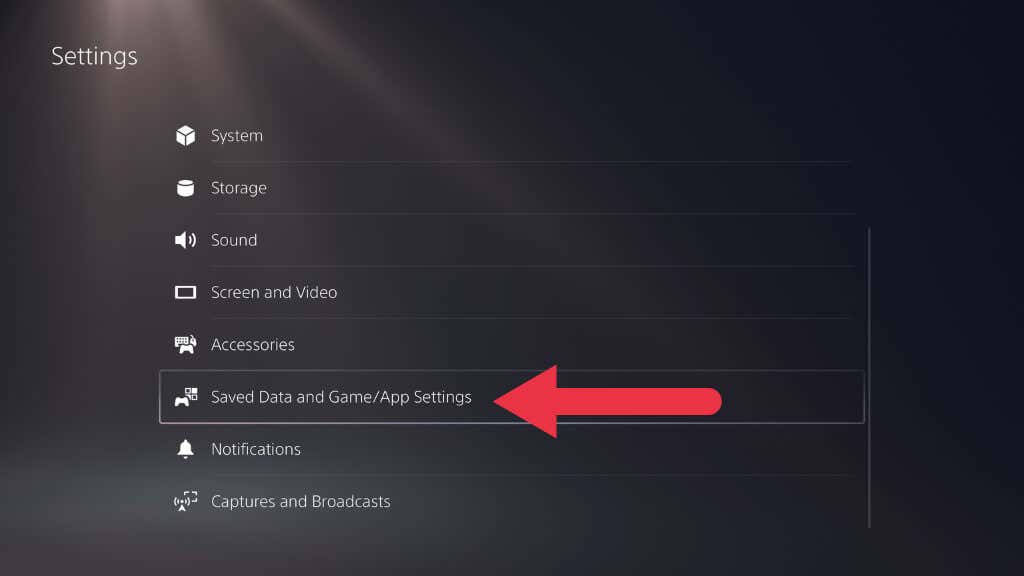
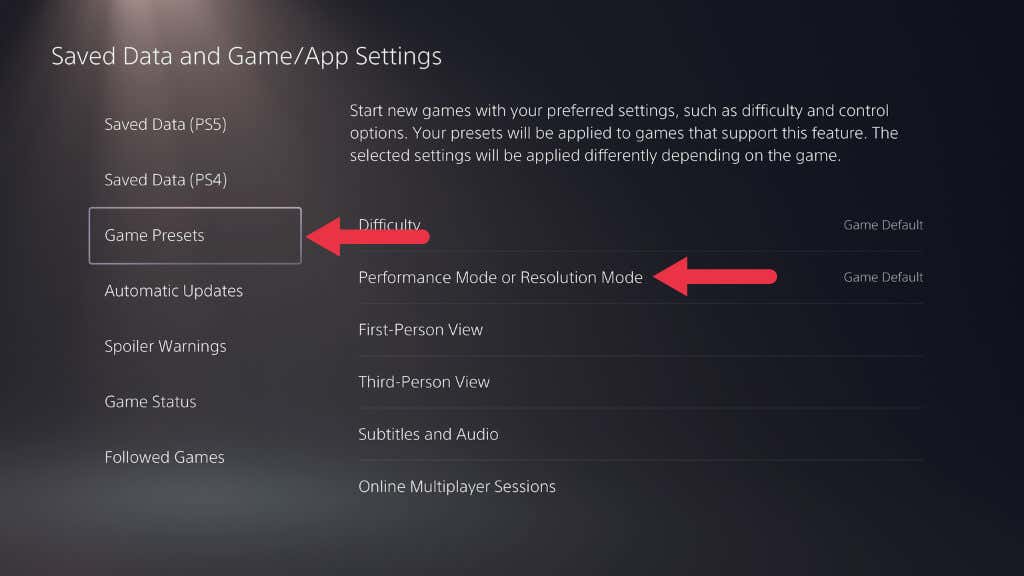
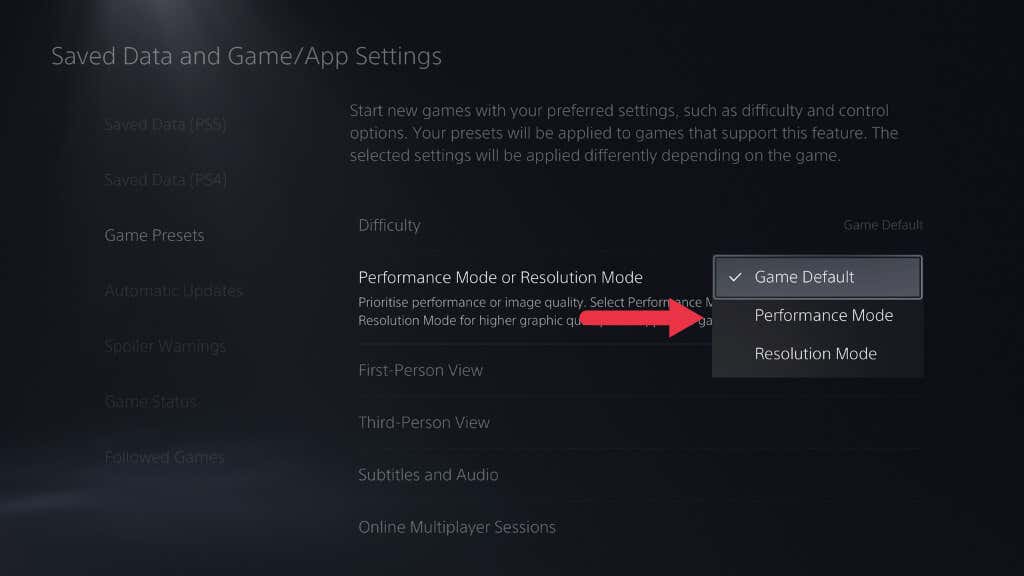
แค่นั้นแหละ! PS5 ของคุณจะให้ความสำคัญกับประสิทธิภาพ โดยนำเสนอการเล่นเกมที่นุ่มนวลขึ้นที่อัตราเฟรมที่สูงขึ้น โปรดจำไว้ว่า คุณสามารถกลับมาที่เมนูนี้เพื่อเปลี่ยนกลับไปเป็นโหมดความละเอียดได้เสมอ หากคุณต้องการจัดลำดับความสำคัญของคุณภาพกราฟิกและความละเอียด
วิธีรับ 120FPS ในเกม PS5วิธีรับ 120FPS ในเกม PS5h2>
h2>
บาง เกมพีเอส5 ที่เลือก เช่น “Gran Turismo 7” รองรับอัตราเฟรมที่สูงกว่า 60fps อย่างไรก็ตาม สามารถทำได้บนโทรทัศน์หรือ จอคอมพิวเตอร์ที่มีอัตราการรีเฟรช ที่ 120Hz ขึ้นไปเท่านั้น การที่ทีวีของคุณสามารถทำเช่นนี้ได้อาจเป็นเรื่องยุ่งยาก เนื่องจากคุณอาจต้องศึกษาข้อกำหนดทางเทคนิคบางประการ อย่างไรก็ตาม PS5 ช่วยให้คุณทราบได้ง่ายภายในไม่กี่วินาทีหากตัวเลือกในการเปิดใช้งานโหมดนี้ไม่พร้อมใช้งาน นั่นหมายความว่าการตั้งค่าทีวีปัจจุบันของคุณไม่รองรับ
ต่อไปนี้เป็นขั้นตอนในการเปิดหรือปิดเอาต์พุต 120Hz บน PS5 ของคุณ:
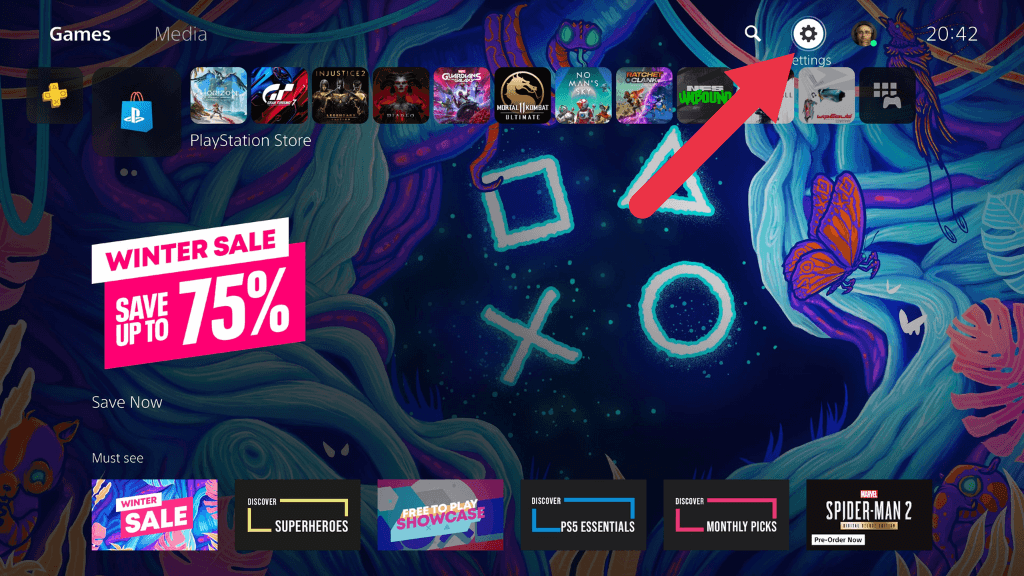

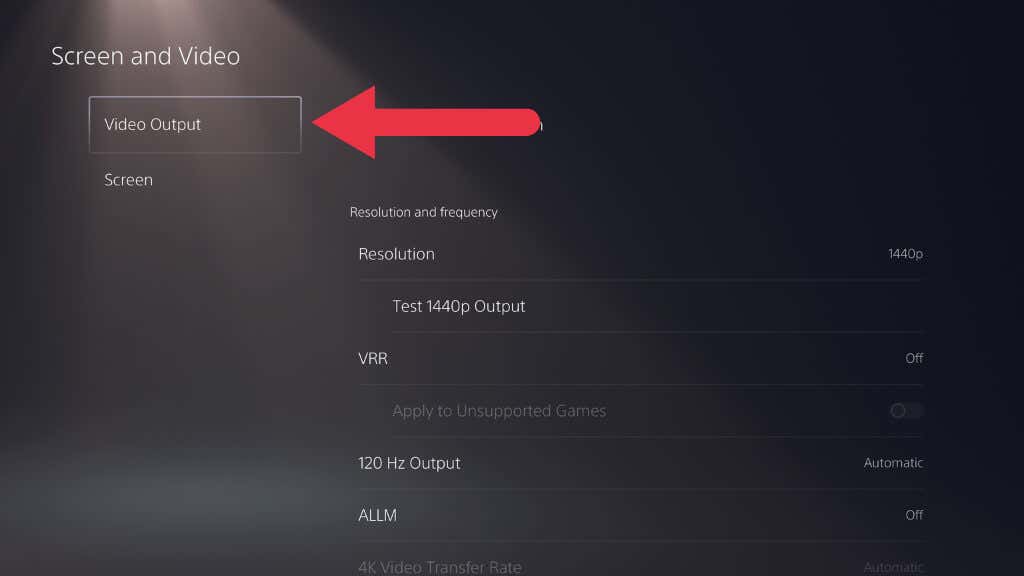
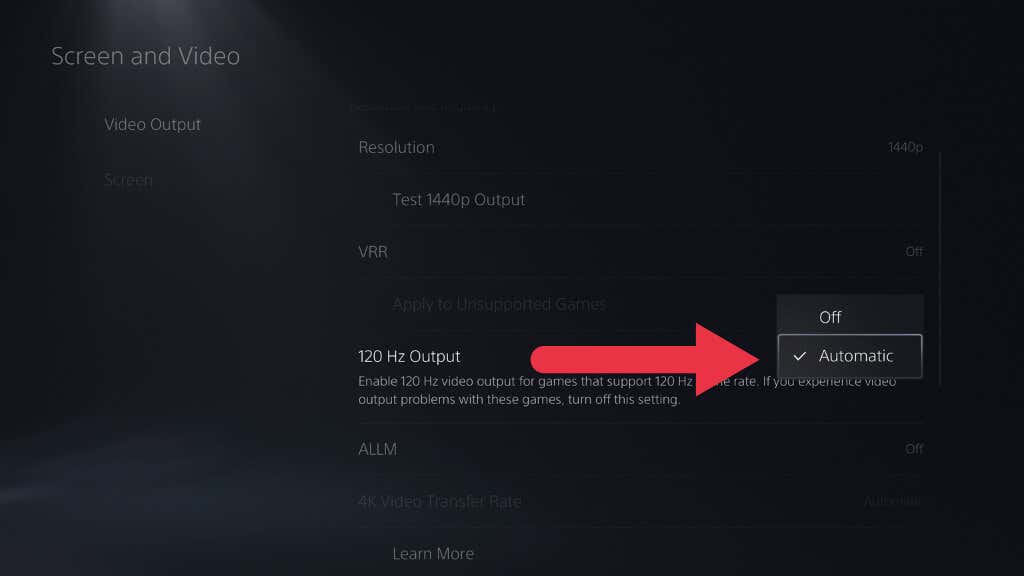
เกมที่รองรับเอาต์พุต 120Hz จะเรนเดอร์ที่มากกว่า 60 fps หากเปิดใช้งานตัวเลือกนี้ ไม่ใช่ทุกเกมที่จะถึงหรือรักษาตัวเลขนี้ แต่คุณจะได้รับมากกว่าโหมดประสิทธิภาพปกติ
ยังมีโหมด 120Hz มากกว่านี้อีก เกมบางเกม เช่น "Ratchet and Clank: Rift Apart" และ "Horizon Forbidden West" มีโหมด 40fps ที่ทำงานในโหมด 120Hz เท่านั้น นั่นเป็นเพราะว่า 40 แบ่งเท่าๆ กันเป็น 120Hz (แต่ไม่ใช่ 60Hz) ซึ่งช่วยให้อัตราเฟรมนี้ทำงานได้โดยไม่มีสิ่งแปลกปลอมที่มองเห็นได้ โหมด 40fps นี้เป็นจุดกึ่งกลางที่ดีระหว่างโหมดคุณภาพและโหมดประสิทธิภาพ
การเปิดใช้งานโหมด 120Hz ตลอดเวลาไม่เป็นอันตรายใดๆ เนื่องจากคุณยังสามารถตั้งค่าเกมแต่ละเกมเป็น 60fps หรือแม้แต่ 30fps ด้วยตนเองในเมนูได้ ซึ่งทั้งสองโหมดทำงานได้อย่างสมบูรณ์แบบที่ 120Hz
หมายเหตุ:หากโทรทัศน์หรือจอภาพ 120Hz ของคุณไม่รองรับ HDMI VRR (Variable Refresh Rate) การทำงานในโหมด 120Hz อาจทำให้หน้าจอขาดได้เมื่อเกมไม่สามารถไปถึงระดับ 120fps ได้
การตั้งค่าพิเศษในเกม
โหมด 40fps ที่เราเพิ่งพูดถึงไปเป็นตัวอย่างของโหมดกราฟิกพิเศษในเกมที่คุณจะเห็นเฉพาะในเมนูของเกมที่กำหนดเท่านั้น ค่าที่ตั้งล่วงหน้าเกมของระบบ PS5 นั้นเป็นไบนารี่ โดยมีเพียงสองตัวเลือกเท่านั้น เกมบางเกม เช่น "Ghostwire Tokyo" มีโหมดกราฟิกที่แตกต่างกันมากมาย โดยที่ Ghostwire มีโหมดสปอร์ตถึงสิบ!

โหมดเหล่านี้สามารถเป็นอะไรก็ได้ที่นักพัฒนาเกมเลือก แต่โดยทั่วไปจะสรุปได้ดังต่อไปนี้:
Ray Tracing ซึ่งเป็นฟีเจอร์ที่ก่อนหน้านี้มีเฉพาะใน GPU สำหรับเล่นเกมพีซีระดับไฮเอนด์ เช่น ซีรีส์ NVIDIA RTX เป็นเทคนิคการเรนเดอร์ที่จำลองวิธีที่แสงโต้ตอบกับวัตถุในวิดีโอเกม มันสามารถทำให้แสงและเงาสะท้อนดูสมจริงอย่างไม่น่าเชื่อ เพิ่มความดื่มด่ำให้กับประสบการณ์การเล่นเกมของคุณอีกชั้นหนึ่ง อย่างไรก็ตาม Ray Tracing อาจต้องใช้ฮาร์ดแวร์ของคอนโซล ซึ่งอาจนำไปสู่การกระตุกหรืออัตราเฟรมต่ำหากเกมของคุณเน้นกราฟิกเป็นพิเศษ.
แล้วเกม PS4 ล่ะ?
PS5 สามารถเข้ากันได้แบบย้อนหลังกับเกือบทุกเกมที่เคยวางจำหน่ายสำหรับ PS4 โดยทั่วไปตัวเลือกที่กำหนดไว้ล่วงหน้าสำหรับเกม PS5 จะไม่ส่งผลต่อเกม PS4 ซึ่งทำงานที่การตั้งค่า PS4 Pro เป็นค่าเริ่มต้นบน PS5
เกม PS4 บางเกมได้รับแพตช์โดยผู้พัฒนาเพื่อใช้ประโยชน์จากแรงม้าที่เพิ่มขึ้นใน PS5 ซึ่งโดยปกติแล้วจะมีตัวเลือกเมนู (หรือสถานะเริ่มต้น) ที่เกมรันที่ 4K60 หรือบางทีอาจมากกว่า 60fps ด้วยซ้ำ หากเปิดใช้งานเอาต์พุต 120Hz
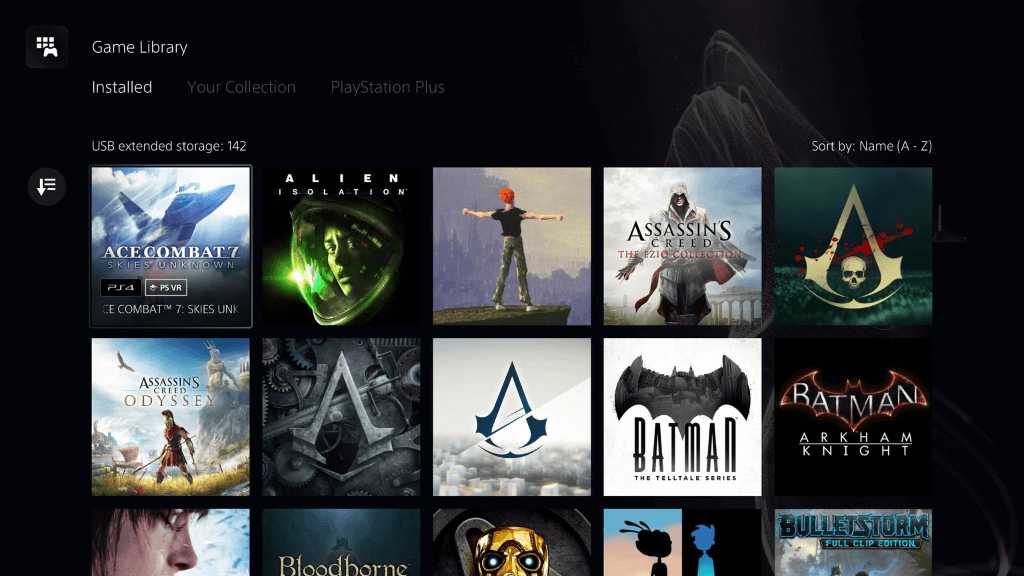
ในบางกรณีที่เกม PS4 ที่ไม่ได้รับการอัปเดตมีโหมด 60fps เกมจะจำกัดความละเอียดไว้ที่ 1080p หรือน้อยกว่านั้น เนื่องจากสิ่งเหล่านี้เป็นการตั้งค่าโหมดประสิทธิภาพของ PS4 Pro
เกม PS4 ที่ยังไม่ได้แพตช์ซึ่งมีอัตราเฟรมที่ปลดล็อคและการปรับขนาดความละเอียดแบบไดนามิกมักจะสูงถึง 4K60fps โดยไม่ต้องมีการแพตช์พิเศษโดยผู้พัฒนา
สิ่งสำคัญที่สุดคือสำหรับเกม PS4 คุณจะต้องจัดการกับประสิทธิภาพและคุณภาพเป็นรายกรณีเมื่อคุณเล่นเกมบน PS5 เกม PS4 บางเกมได้รับการรีมาสเตอร์ให้เป็นเกม PS5 แบบเนทิฟ และบ่อยครั้งที่คุณสามารถอัปเกรดเป็นเวอร์ชันนี้ได้ฟรี (เช่น Cyberpunk 2077) หรือจ่ายค่าธรรมเนียมเล็กน้อย เช่น Grand Theft Auto V
แล้วคอนโซลอื่นๆ ล่ะ?

เป็นที่น่าสังเกตว่า PS5 Performance Mode เป็นหนึ่งในตัวเลือกมากมายสำหรับนักเล่นเกมที่มองหาอัตราเฟรมที่สูงขึ้น Xbox Series X และ S ซึ่งเป็นคู่แข่งหลักของ PS5 ก็มีคุณสมบัติที่คล้ายกันเช่นกัน เมื่อพูดถึงการเล่นเกม Xbox, Xbox 360 และ Xbox One บนคอนโซล Xbox รุ่นล่าสุด Microsoft ได้ค้นพบวิธีในการเพิ่มอัตราเฟรมและความละเอียดในเกมเก่าบางเกมโดยไม่ได้รับความช่วยเหลือจากนักพัฒนา
ลองใช้โหมดประสิทธิภาพในเกมที่รวดเร็ว
โหมดประสิทธิภาพ PS5 เป็นตัวเปลี่ยนเกมสำหรับนักเล่นเกมคอนโซล มันมอบประสบการณ์การเล่นเกมที่ราบรื่นและตอบสนองมากขึ้น ทำให้เป็นตัวเลือกที่ยอดเยี่ยมสำหรับเกมแอ็คชั่นที่รวดเร็ว อย่างไรก็ตาม หากคุณเป็นเกมเมอร์ที่ให้ความสำคัญกับคุณภาพกราฟิกและความละเอียดสูงเหนือเฟรมเรต โหมดความละเอียดของ PS5 อาจเหมาะกับคุณมากกว่า ไม่ว่าจะด้วยวิธีใด คุณเป็นผู้เลือก และค่าที่ตั้งไว้ล่วงหน้าของเกม PS5 ทำให้ง่ายต่อการสลับระหว่างโหมดเหล่านี้ตามที่คุณเห็นสมควร.